图老师设计创意栏目是一个分享最好最实用的教程的社区,我们拥有最用心的各种教程,今天就给大家分享Windows图片和传真查看器打开图片是提示“绘图失败”的解决方法的教程,热爱PS的朋友们快点看过来吧!
【 tulaoshi.com - 电脑常识 】
使用XP系统自带的Windows图片和传真查看器打开图片时总是显示绘图失败的错误提示。造成这个问题的原因是Windows图片和传真查看器的相关注册表项目遭到破坏,请按照以下操作步骤进行恢复即可。
步骤/方法
1.开始运行输入cmd打开命令提示符窗口

2.输入regsvr32 shimgvw.dll,按回车,显示注册成功即可
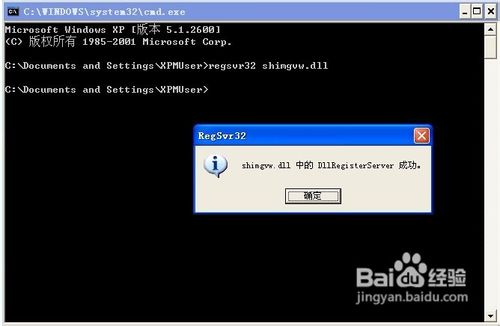
3.同样regsvr32 ole32.dll也操作一次
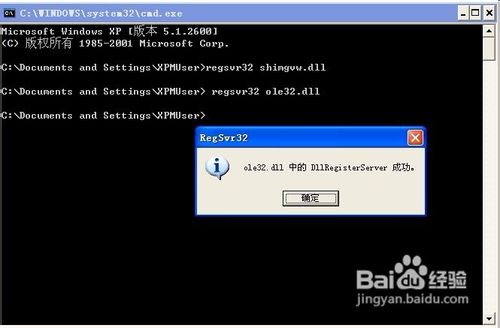
4.基本上运行上面两条命令后就能解决问题,如果还是不行,请将下面的代码复制到文本文档里后保存更改@echo off reg add "HKEY_CLASSES_ROOT.jpg" /ve /d "jpegfile" /t REG_SZ /f reg add "HKEY_CLASSES_ROOT.jpg" /v "Content Type" /d "image/jpeg" /t REG_SZ /f reg add "HKEY_CLASSES_ROOT.jpg" /v "PerceivedType" /d "image" /t REG_SZ /f reg add "HKEY_CLASSES_ROOTMIMEDatabaseContent Typeimage/jpeg" /v "CLSID" /d "{25336920-03F9-11cf-8FD0-00AA00686F13}" /t REG_SZ /f reg add "HKEY_CLASSES_ROOTMIMEDatabaseContent Typeimage/jpegBits" /v 0 /d 02000000ffffffd8 /t REG_BINARY /f echo 解决绘图失败完成! echo. & pause
(本文来源于图老师网站,更多请访问https://www.tulaoshi.com)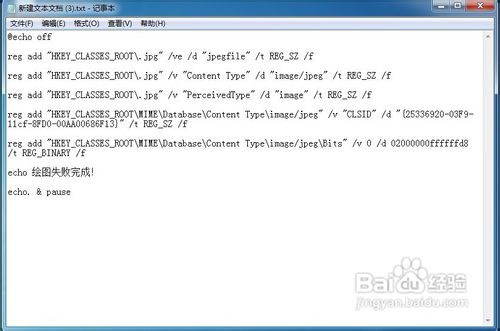
5.打开我的电脑,点击菜单栏上的工具文件夹选项
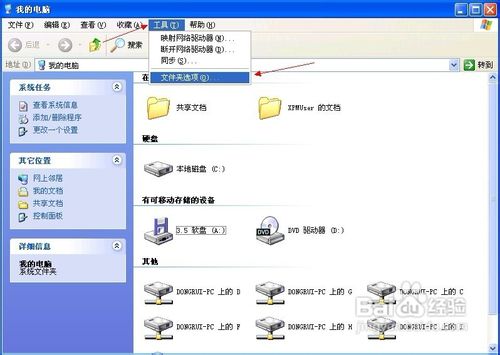
6.单击查看选项卡,在下面将隐藏已知文件类型的扩展名的复选框去掉,单击确定
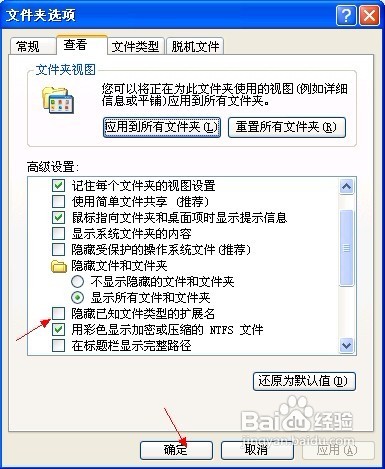
7.然后回到桌面上,鼠标右键重命名新建 文本文档.txt,输入1.bat后回车。提示如果改变文件扩展名,可能会导致文件不可用的对话框,单击是按钮
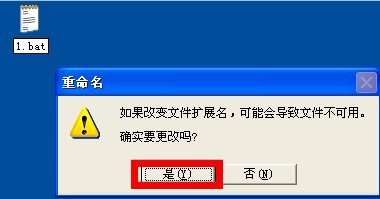
8.最后双击该批处理文件,将里面的数据写入注册表里
(本文来源于图老师网站,更多请访问https://www.tulaoshi.com)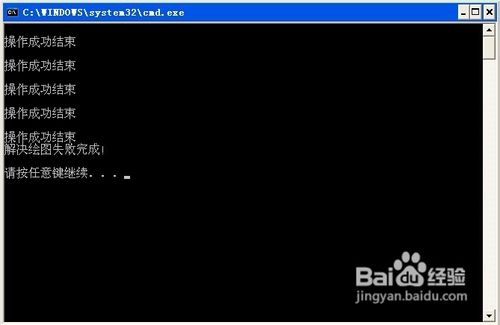
来源:https://www.tulaoshi.com/n/20160220/1644714.html
看过《Windows图片和传真查看器打开图片是提示“绘图失败”的解决方法》的人还看了以下文章 更多>>